Cómo cambiar la portada de tus álbumes en Google Fotos
Google elige automáticamente la portada de tus álbumes en la app, pero si no es la que quieres puedes reemplazarla fácil y rápido.
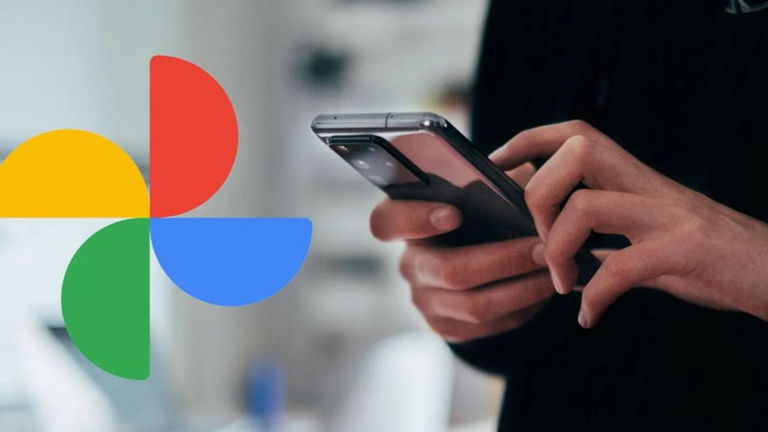
Google Fotos, es el servicio creado por la compañía de la gran G para almacenar y administrar tus imágenes y vídeos de forma simple e intuitiva. Esta magnífica herramienta te permite organizar tus archivos en álbumes, crear presentaciones de diapositivas, unir dos fotos en una sola, y mucho más.
Pero, ¿sabías que puedes personalizar la portada de tus álbumes en Google Fotos? Es muy sencillo de realizar y lo puedes hacer en muy pocos pasos. A continuación, te mostraremos cómo hacerlo en apenas un par de minutos.
Pasos para cambiar la portada de tus álbumes en Google Fotos
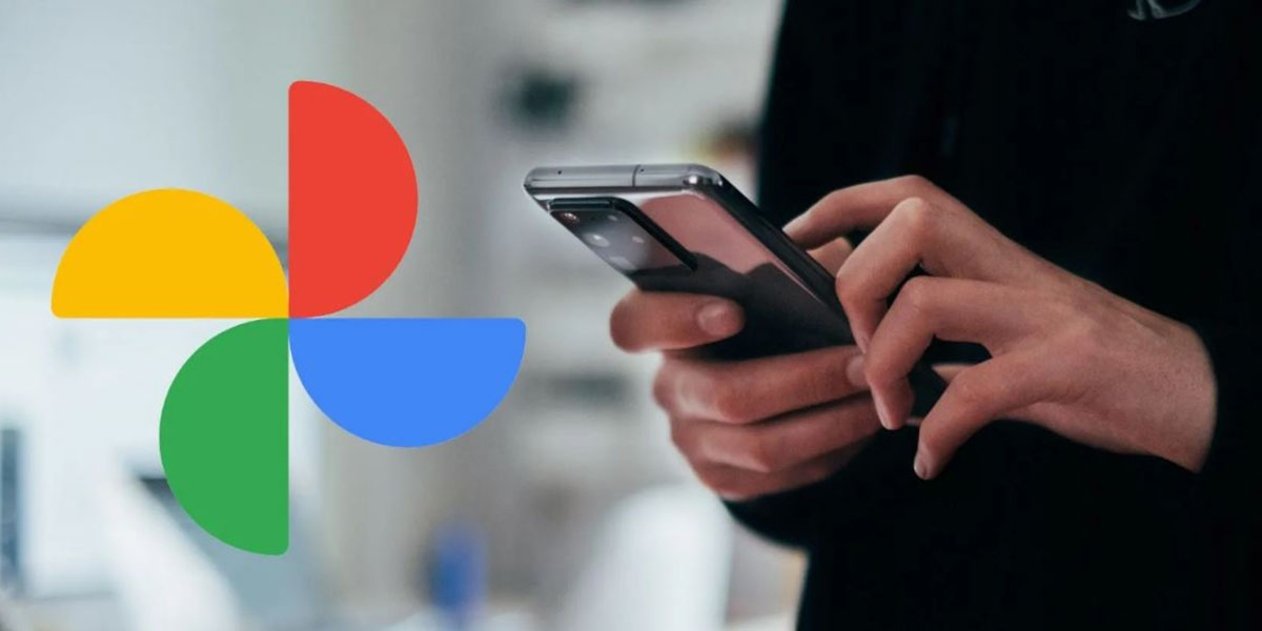
Puedes cambiar la portada de tus álbumes de Google Fotos en pocos pasos.
Una foto de portada puede ser más que una mera decoración. En algunos casos, la imagen que elijas como portada para tu álbum puede traerte un recuerdo especial o ayudarte a identificarlo con más facilidad. De cualquier manera, es muy sencillo cambiarla siguiendo estos pasos al pie de la letra:
Acceder a Google Fotos
Lo primero que debes hacer es iniciar sesión en tu cuenta de Google, en caso de no tener una, aquí te explicamos cómo crearla en pocos pasos. Luego, escribe la dirección photos.google.com en tu buscador para entrar en Google Fotos.
Ve a la sección Álbumes en Google Fotos
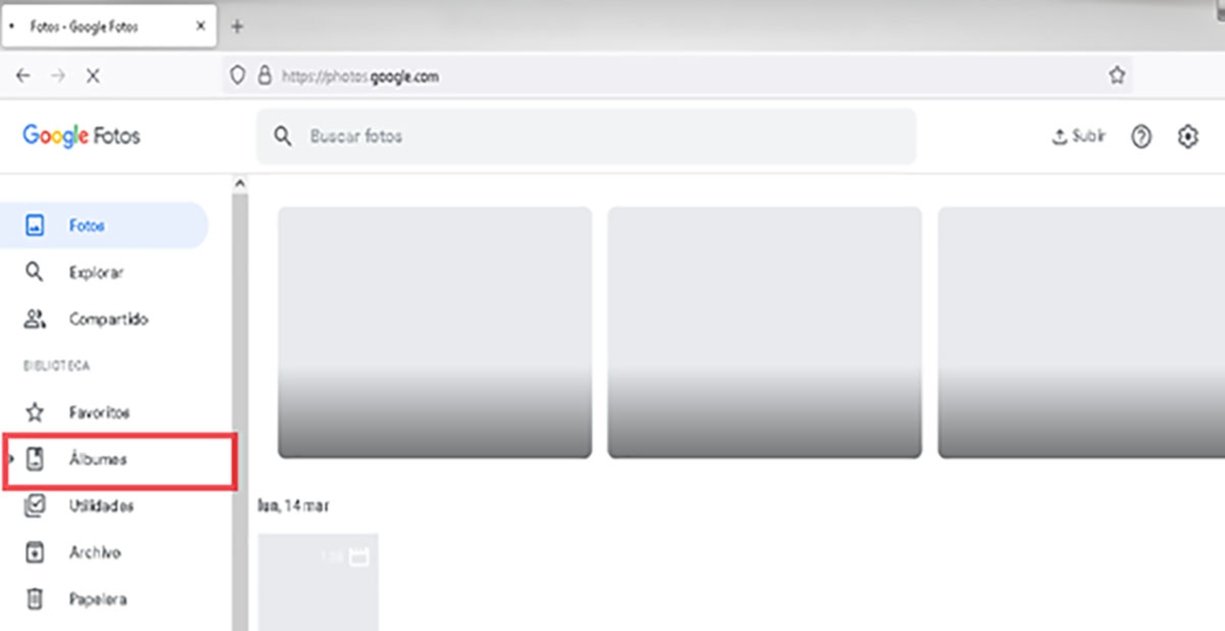
Seccion albumes de Google Fotos
Una vez dentro de la aplicación, debes hacer clic en el botón Álbumes que se encuentra en el lado izquierdo de la página. Allí se desplegará una lista con los álbumes que hayas creado en la aplicación hasta ese momento.
Selecciona un álbum
Una vez que accedas a la sección de álbumes, tendrás que seleccionar el álbum que quieres editar, haciendo clic sobre él para abrir su contenido.
Elige la nueva foto de portada para tu álbum
Una vez dentro del álbum, verás todas las fotos guardadas en él y solo tendrás que elegir la imagen que quieres establecer como portada. Después de hacerlo, debes abrir la foto en modo de pantalla completa para poder seleccionarla.
Establece la imagen como tu nueva portada
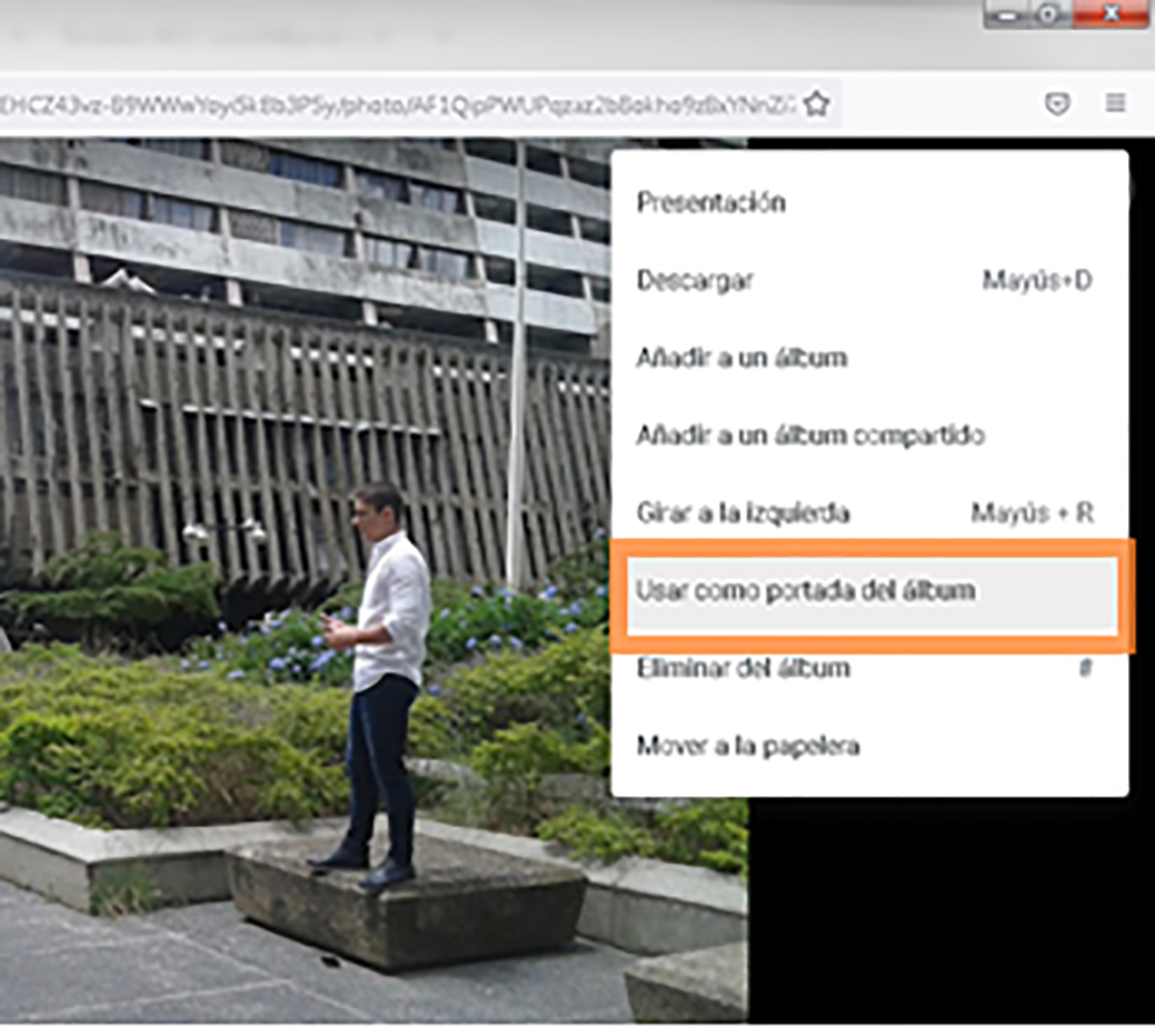
Selecciona la imagen que deseas usar como portada de tu álbum en Google Fotos.
Al desplegarse la imagen en la pantalla debes hacer clic en el botón que se encuentra en la esquina derecha para que se muestren las opciones disponibles. Ahí tendrás que seleccionar la opción Usar como portada del álbum, y listo.
Ya tienes una nueva imagen para la portada de tu álbum
Después de establecer la nueva imagen como portada para el álbum, simplemente debes esperar unos segundos a que se realice el cambio. Luego, verifica que la imagen se haya establecido correctamente.
También puedes hacerlo desde tu móvil
Si deseas cambiar la portada de tus álbumes de Google Fotos desde tu móvil, puedes hacerlo sin demasiado esfuerzo. Los pasos a seguir son prácticamente los mismos descritos anteriormente:
- Descarga e instala la aplicación de Google de Fotos en tu smartphone.
- Abre la app, ve hasta la biblioteca y pulsa sobre la sección Álbumes.
- Una vez allí, selecciona el álbum que quieres editar.
- Ahora, elige la imagen que quieras establecer como portada para el álbum seleccionado.
- Luego, pulsa sobre el menú de tres puntos en la esquina superior derecha de la imagen para abrir el menú de opciones.
- Allí, selecciona la opción Usar como portada del álbum.
- ¡Listo! Ya has establecido una imagen como portada de tu álbum en Google Fotos.
Como has podido ver, es muy sencillo cambiar la portada para personalizar tus álbumes en Google Fotos siguiendo los pasos detallados en esta guía.